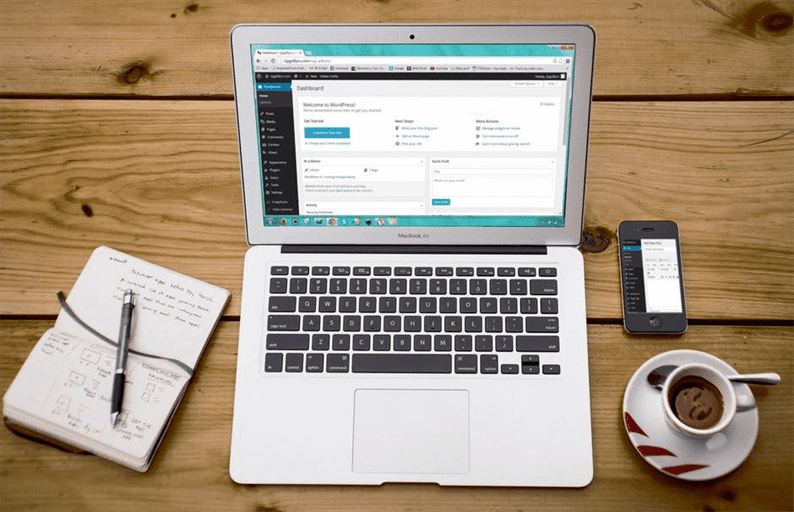Какие ошибки WordPress вас больше всего расстраивают? Давайте их исправим!
Несмотря на удобные и удобные функции WordPress, пользователи не обязательно освобождаются от проблем и проблем при использовании платформы веб-сайта. Ошибки неизбежны в любом онлайн-фреймворке, особенно в таком популярном и подверженном атакам, как WordPress.
Независимо от того, являетесь ли вы новым пользователем WordPress или суперзвездой веб-разработчика, вы, возможно, сталкивались с различными типами ошибок страницы и проблемами, от раздражающих до откровенно вызывающих панику. Эта статья должна служить вашим руководством по устранению неполадок WordPress для наиболее распространенных и абсолютно разочаровывающих ошибок, с которыми сталкиваются многие пользователи.
Меры безопасности WordPress
Честно говоря, люди, стоящие за WordPress, платформа CMS номер один постоянно отслеживается и развивается. Это причина, по которой вы часто получаете обновления ядра, чтобы устранить любые потенциальные уязвимости безопасности.
Если вы думаете о переходе на другую веб-платформу, имейте в виду, что практически все CMS подвержены атакам, а не только WordPress.
Распространенные ошибки WordPress и их решения
За последние несколько лет возникло несколько проблем с различными уровнями риска. Мы поговорим о некоторых из наиболее распространенных ошибок в WordPress и решениях для их устранения.
Для новых пользователей WordPress
Если вы впервые используете WordPress и все еще играете с пузырчатой пленкой, вот некоторые из распространенных проблем, которые вы можете решить, даже если вы мало знаете о фреймворке или кодах PHP.
Неприятная категория «Без категории»
По умолчанию все сообщения будут помещены в категорию без категорий, что неприглядно для вашего сайта WordPress.
Причина:
Если вам не удалось выбрать категорию для сообщения, которое вы создаете через интерфейс добавления нового сообщения, WordPress автоматически назначит его «Без категории».
Решение:
Самый простой способ избежать появления на вашем сайте ужасной категории «Без категорий» – это назначить посту определенную категорию.
Если, однако, вы хотите исключить эффект полной забывчивости из уравнения и по-прежнему удалить метку Без категории в своих сообщениях, вы можете сделать одно из следующих действий:
- Переименуйте «Без категорий» на более приятный термин: на панели управления администратора перейдите в «Сообщения»> «Категории» и найдите категорию «Без категорий». Вы можете нажать «Редактировать» или «Быстрое редактирование», чтобы изменить название категории и название категории.
- Измените категорию по умолчанию: перейдите в «Настройки»> «Написание» и найдите категорию сообщений по умолчанию. Вы можете выбрать из списка, какую существующую категорию вы хотите назначить по умолчанию для предстоящих публикаций.
При нажатии на вкладку «Текст» форматирование WYSIWYG разрушается.
Встроенный редактор WYSIWYG в WordPress имеет множество функций для создания самых ярких сообщений в блогах, которые вы можете создавать. Однако одной из самых ужасных функций в этом интерфейсе является вкладка «Текст» (расположенная рядом с вкладкой «Визуализация»).
Некоторые пользователи WordPress стали жертвами переключения между вкладками «Визуализация» и «Текст», что привело к разрушению или полному исчезновению сложной разметки и форматирования текста.
Причина:
Вкладка «Текст» предназначена для просмотра и редактирования html-кода, новые пользователи WordPress часто нажимают на текстовую вкладку в верхней правой части редактора и начинают видеть html-код вместо WYSIWYG-дизайна.
Решение:
В этом нет ничего плохого, просто щелкните вкладку «Визуализация», и вы вернетесь в режим разработки. Если вам нравятся сложные макеты страниц и вам не нужен ограниченный редактор WordPress WYSIWYG для форматирования, вы можете выбрать значительно лучшие визуальные редакторы, такие как Black Studio TinyMCE Widget и WP Super Edit.
Вы также можете выбрать более надежные визуальные редакторы и программное обеспечение для веб-дизайна, такое как TemplateToaster. Это программное обеспечение для создания тем WordPress не только улучшает способ представления контента, но также может обновить весь ваш веб-сайт WordPress до совершенно нового дизайна и является лучшим конструктором веб-сайтов WordPress.
Лучший интерфейс перетаскивания для создания потрясающих тем WordPress
Для случайных пользователей с минимальным знанием кода
Если вы уже давно используете WordPress, но не очень хорошо знакомы с тем, как работать с файлами ядра или настраивать параметры cPanel, вы все равно можете устранять неполадки и решать следующие проблемы WordPress:
Рекомендуемое изображение дважды появлялось на странице
Некоторые темы WordPress по умолчанию отображают избранные изображения в отдельных сообщениях. К сожалению, если вы используете то же изображение, что и первое изображение в своем сообщении, у вас в конечном итоге будут дублированные изображения в сообщении.
Причина:
Выбранная вами тема может по умолчанию помещать избранное изображение в отдельную публикацию. Это также может быть связано с отсутствием избранного изображения в верхней части визуального редактора, что вводит пользователя в заблуждение, что изображение не будет отображаться в верхней части сообщения в блоге.
Решение:
Вы всегда можете удалить изображение публикации, которое вы разместили в визуальном редакторе, и позволить изображению отображаться как есть.
В качестве альтернативы вы также можете проверить параметры темы, если вы можете отключить автоматическое отображение избранного изображения для отдельных сообщений. В то же время другие темы отображают панель в интерфейсе добавления нового сообщения, чтобы проверять / снимать отметку с появления избранного изображения в сообщении.
Получение ошибки «вредоносные программы»
Кого не пугает красный экран с огромным предупреждением: «Впереди сайт содержит вредоносные программы»?
Причина:
Большинство случаев, связанных с такими ошибками, возникают, когда веб-сайт помечается Google как опасный, возможно, из-за вредоносного ПО, троянских программ или подозрительного кода.
Решение:
Вы действительно не можете оспаривать поискового гиганта, когда он маркирует ваш сайт как потенциально опасный. Хорошей новостью является то, что вы можете восстановить взломанный сайт WordPress, выполнив следующие действия:
- Сканируйте свой сайт на наличие вредоносных кодов: вы можете использовать инструмент Google Safe Browsing Site Status, чтобы проверить безопасность вашего сайта.
- Найдите потенциальный бэкдор на своем сайте: эти точки доступа вредоносного ПО могут иметь форму взломанных паролей, плохих прав доступа к файлам или вредоносного файла. Вам нужно найти способ удалить этот бэкдор.
- Используйте подключаемый модуль или программное обеспечение безопасности веб-сайта: такие службы, как Sucuri, предлагают функции безопасности, которые защищают ваш веб-сайт от атак.
Для веб-разработчиков и администраторов WordPress
Опытные веб-разработчики и администраторы WordPress также сталкиваются с множеством проблем. Вот решения некоторых распространенных ошибок, связанных с кодированием PHP, управлением cPanel и редактированием файлов WordPress.
Intern аль сервер Err или
Причина:
Это общая ошибка, также известная как 500 Internal Server Error, которая связана с веб-сервером, который не может определить точную причину. Короче говоря, это как найти что-то в темноте.
Что касается WordPress, такая ошибка обычно возникает, когда файл .htaccess поврежден или когда превышен лимит памяти PHP.
Решение:
В случае повреждения .htaccess войдите в свою папку WordPress через FTP и переименуйте файл .htaccess на другое имя. После этого перейдите в панель администратора, нажмите «Настройки»> «Постоянные ссылки» и нажмите кнопку «Сохранить». Это создаст новый файл .htaccess.
В случае проблем с ограничением памяти PHP войдите в свою панель хостинга и увеличьте объем памяти, выделенный вам или вашему сайту WordPress. 64 МБ может быть достаточно для нормальной установки WordPress. Обычно он определяется в файле php.ini, и в некоторых случаях вам нужно изменить его, вручную изменив этот файл.
Ошибка при установлении соединения с базой данных
Причина:
Эта ошибка означает, что ваш сайт не может подключиться к базе данных MySQL. Одна из наиболее частых причин – неверные учетные данные для входа в базу данных в wp-config.php.
Решение:
Файл wp-config.php считается одним из наиболее важных файлов в ядре WordPress, потому что несоответствия в следующих областях могут вызвать ошибку: имя базы данных, имя пользователя базы данных, пароль базы данных и хост базы данных.
Первое немедленное решение, которое вы можете сделать, – это проверить, совпадают ли учетные данные для входа в базу данных в wp-config.php с данными в вашей базе данных MySQL.
Запланированная публикация пропустила дату публикации
Функция планирования публикаций по умолчанию в WordPress помогла многим людям планировать свои публикации в блогах на недели или месяцы. Однако некоторые люди стали жертвами известной ошибки в WordPress, из-за которой сообщения в блогах не соответствуют расписанию публикации.
Это могло быть ошибкой, которую новички в WordPress могли исправить в прошлом, используя плагин, который, к сожалению, больше не доступен. В результате мы поднимаем эту проблему для веб-разработчиков и администраторов WP.
Причина:
Хотя это не было подтверждено, одной из возможных причин является включение кэширования базы данных или кэширования объектов в подключаемом модуле W3 Total Cache. Другая, более технически логичная причина – прерывание или сбой в выполнении основного файла wp-cron.php.
Решение:
В прошлом самым быстрым ответом на проблему с расписанием пропущенных публикаций была установка плагина WP Missed Schedule Fix Future Post Failed. К сожалению, это больше не доступно через репозиторий WordPress.
Хорошая новость в том, что вы можете скачать его на Github!
Если вы предпочитаете более постоянное и техническое решение, не прибегая к сторонним плагинам, эта часть для вас. Шаги для исправления пропущенных запланированных сообщений описаны очень подробно в этой статье, но здесь Templatetoaster сайт строитель, я кратко обсудить шаги:
- Отключите поведение по умолчанию для wp-cron.php: это включает небольшое изменение в файле wp-config.php, чтобы вставить команду для отключения задания WordPress Cron по умолчанию.
- Добавить новое задание Cron вручную в cPanel: при использовании этой стратегии задание Cron будет выполняться непрерывно.
Вывод
Ошибки WordPress могут возникнуть, если вы продолжите поддерживать свой сайт. Однако, следуя этому руководству и обновляя основной WordPress до последней версии, вы сможете предотвратить любые надвигающиеся проблемы WordPress, которые могут встретиться на вашем пути.
Источник записи: https://blog.templatetoaster.com